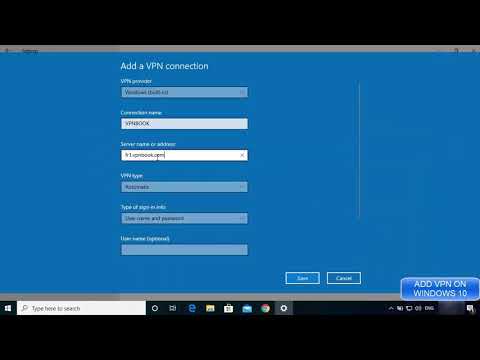Cho một Microsoft Office tài liệu, mẫu được ưu tiên hơn. Tốt hơn nền của mẫu, tốt hơn sự đánh giá bạn nhận được sau khi trình bày của bạn. Trong Office 2016/2013, các chương trình như Word, PowerPoint, v.v., có các mẫu dựng sẵn. Các thành phần này cũng được tích hợp với tìm kiếm trực tuyến để bạn có thể tìm thấy mẫu chính xác mà bạn đang tìm kiếm, từ web.

Trong bài viết này, chúng tôi sẽ chỉ cho bạn cách cấu hình Văn phòng 2016/2013 thành phần để cài đặt các mẫu tùy chỉnh. Theo mặc định, Văn phòng cài đặt các mẫu tùy chỉnh tại cùng một vị trí, trong đó các mẫu được xác định trước là. Vị trí mẫu người dùng mặc định là C: Users UserName AppData Roaming Microsoft Mẫu.

Nói cách khác, bài viết này sẽ cho bạn biết, cách đặt vị trí mẫu cá nhân mặc định cho Văn phòng các thành phần.
Định cấu hình vị trí cài đặt mẫu tùy chỉnh cho Office
1. Đầu tiên, tạo ra một Mẫu văn phòng hải quan thư mục có tên trong Các tài liệu thư mục. Tuy nhiên, tôi đã được tạo ra bởi Văn phòng, nhưng Văn phòng không bận tâm cài đặt bất kỳ mẫu tùy chỉnh nào mà tôi đã tải xuống từ web; thay vào đó, nó sử dụng thư mục cài sẵn để làm điều đó.
2. nhấn Phím Windows + R kết hợp, loại bỏ Regedt32.exe trong Chạy và nhấn Enter để mở Registry Editor.
3. Điều hướng đến vị trí sau:
HKEY_CURRENT_USERSoftwareMicrosoftOffice15.0WordOptions

4. Trong ngăn bên phải của vị trí này, tạo một chuỗi mới (REG_EXPAND_SZ) có tên PersonalTemplates, sử dụng Nhấp chuột phải -> Mới -> Giá trị chuỗi có thể mở rộng. Bấm đúp vào chuỗi để tạo ra để sửa đổi nó Dữ liệu giá trị:

Đặt dữ liệu Giá trị làm vị trí của thư mục Mẫu Văn phòng Hải quan mà chúng tôi đã tạo ở bước 1. Nhấp vào OK. Bạn có thể đóng Registry Editor bây giờ và khởi động lại để nhận các thay đổi bạn đã thực hiện hiệu quả. Vậy bây giờ, Văn phòng nên bắt đầu lưu mẫu tùy chỉnh vào thư mục mà chúng tôi đã tạo bước 1.
Đó là nó!
Bài viết liên quan:
- Lịch sử và tiến hóa của phần mềm văn phòng Microsoft
- Làm việc với các chuỗi: Phát triển ứng dụng Mango cho Windows Phone 7.5 - Phần 9
- Tính năng mới trong Microsoft Office 2013: Bao gồm ảnh chụp màn hình
- Microsoft Office 2013 | Phiên bản Office 365 và giá được giải thích
- Các mẫu Microsoft Excel trực tuyến hữu ích để quản lý ngân sách, sức khỏe, thời gian